画像圧縮方法について
まとめています。
どーも、あひるです。
今回の記事は、
「簡単に画像の圧縮をする方法」
です。
画像ファイルを保存するなら、
一度圧縮することをおすすめします。
ブログを始める人にも
必ず取り組んでほしいです!
今回の記事の内容はすぐ実践できるので、
読みながら試してみましょう!!
対象の読者
・ブログを始めようと思ってる人
・画像ファイルを保存している人
画像ファイルが大きいと保存容量が圧迫される
ブログやインスタグラムなど、
画像を取り扱う機会が増え、
保存容量が足りないと
悩んでいませんか?
そんな時は
画像を圧縮して保存しましょう!
今回は、画像圧縮の強い味方、
「TinyPNG」の使い方を紹介します。
ちなみに今回のサンプルに使用した
画像ファイルもすべて圧縮しました。
合計で5MB程あったのですが、
かなり圧縮されて、1.2MB程になりました!
約4分の1です。
・画像ファイルの容量が大きいと
保存容量が間に合わない。
・TinyPNGで圧縮しよう!
簡単に画像ファイル圧縮、TinyPNGを使おう
無料のTinyPNGでも十分活躍してくれる
TinyPNGには、
有料プランも存在します。
僕は無料で対応できているので
無料で使用することをおすすめしています。
正直、無料でもかなり役立ってくれますから
最初のうちは無料で十分です!
・TinyPNGは無料プランでも
十分活躍してくれる!
TinyPNGはとても簡単!使い方を紹介します
ここからは
圧縮する作業の流れをみていきましょう!
今回は、この風船の画像を圧縮します。

1.圧縮した画像を選ぶ
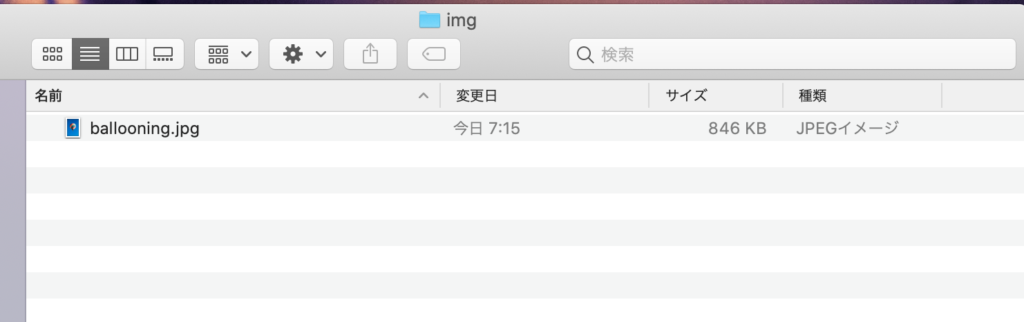
2.選んだ画像をTinyPNG上部の枠内に
つまんでひょい!(ドラッグ&ドロップ)
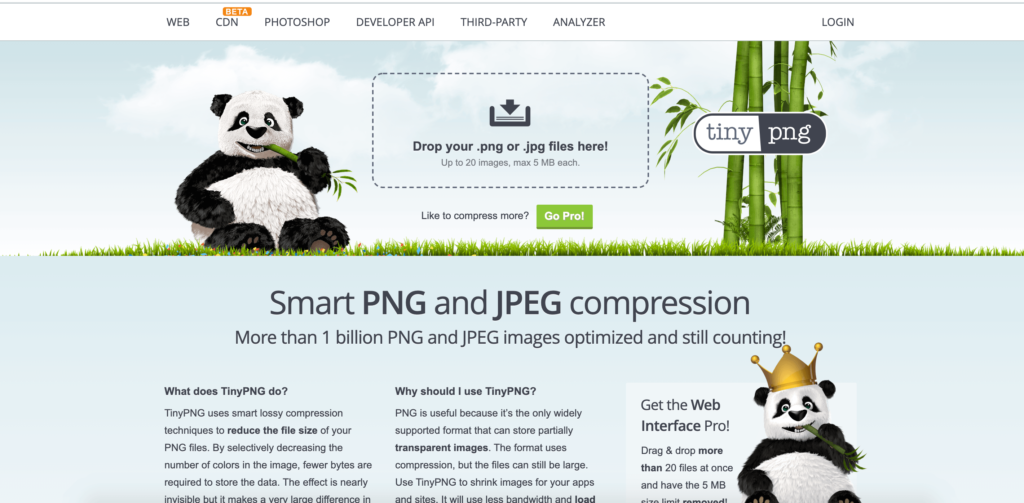
この枠内につまんでひょい!!
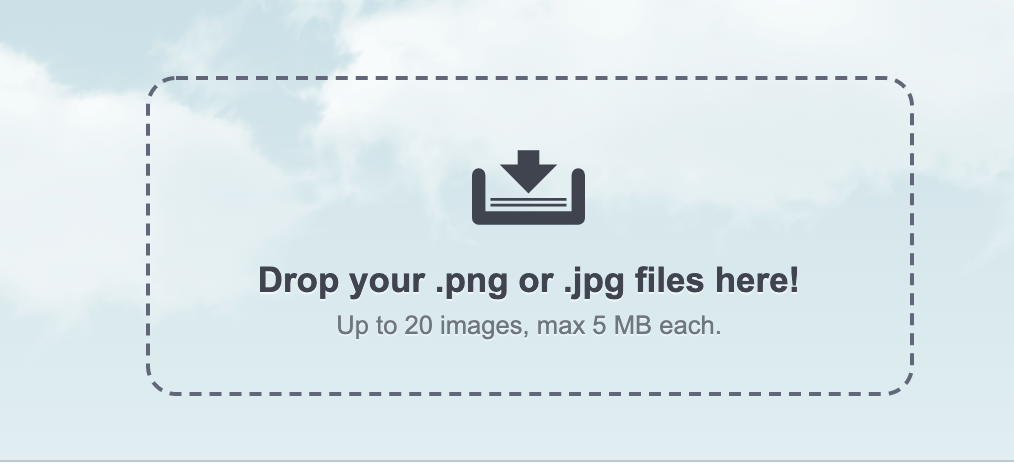
作業はこれだけ!!
あとは処理を待つ。
簡単でしょ?笑
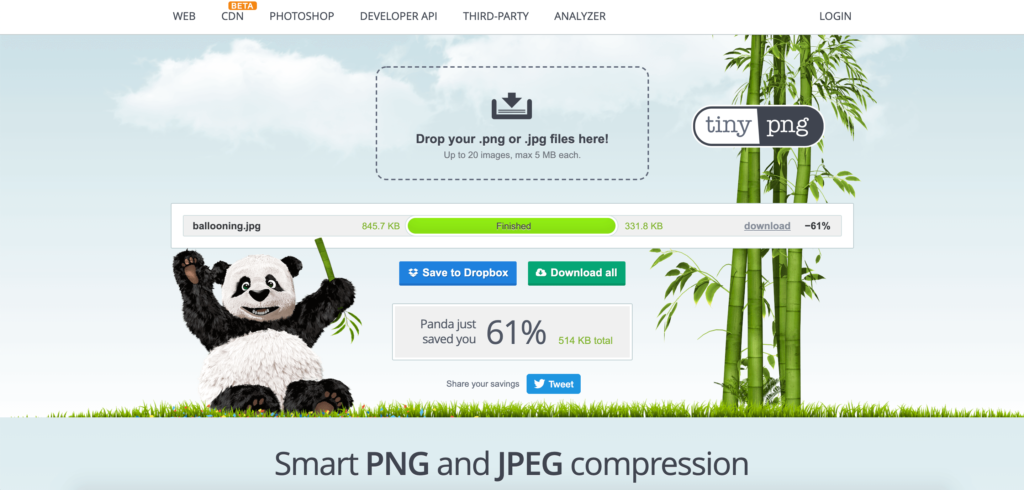
これで”download”をクリック!
すると圧縮された画像を
ダウンロードできます!
そして圧縮された画像がこちら!

違いは分かりませんが、
圧縮は完了です!!
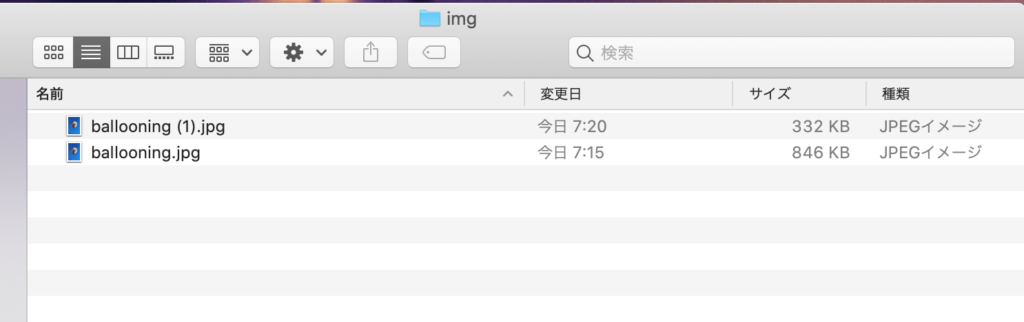
この作業だけで、
846KBから332KBまで
圧縮できました!!
・手順は、画像を選んで
枠内にひょいといれるだけ!
画像を保存するなら今すぐ始めてみよう!
画像ファイルを扱う機会が
増えるようであれば、
今すぐ始めてみましょう!
保存している画像を
削除しなきゃいけない!
なんてなるのはめんどうですからね。
簡単に圧縮してくれる、
「TinyPNG」ぜひどうぞ!!
おすすめです。

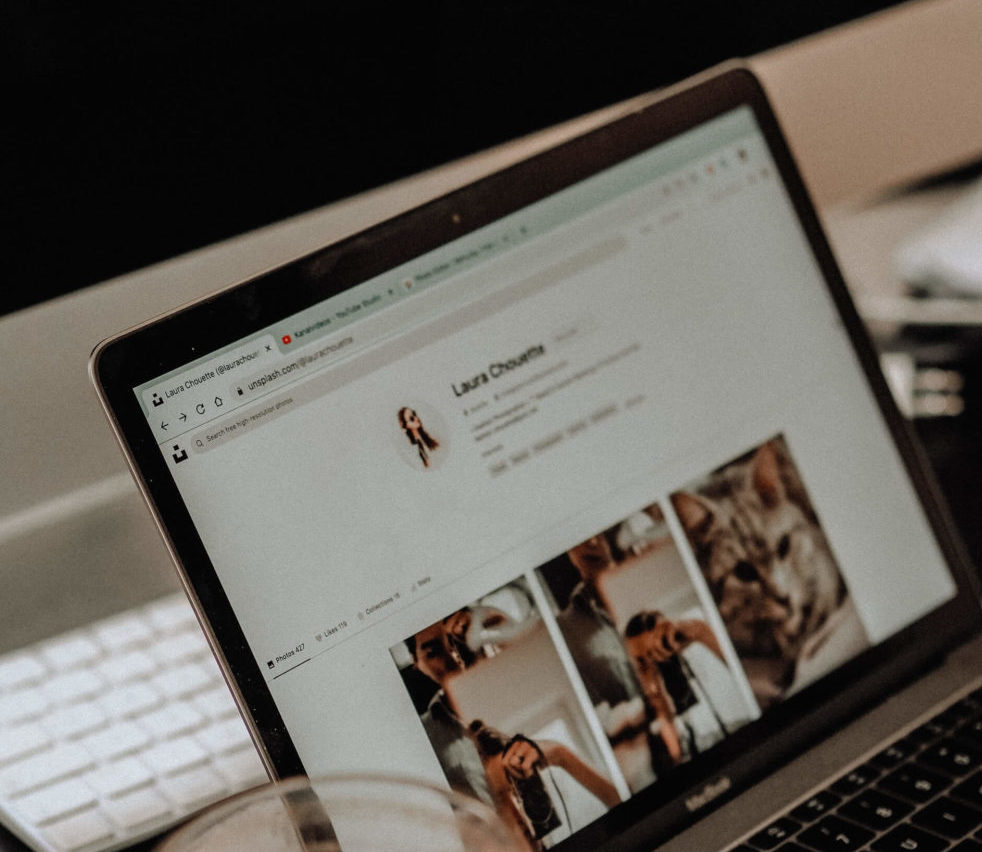


コメント